iPhone 또는 iPad에서 폴더를 생성하면 Apple에서 자동으로 폴더 이름을 지정합니다. 이러한 이름이 항상 적합한 것은 아니므로 변경하고 싶을 것입니다. 기기의 폴더 이름을 바꾸는 방법은 다음과 같습니다.
목차
폴더 만들기
Apple을 사용하면 앱을 다양한 홈 화면으로 이동하여 관리할 수 있지만 폴더를 사용하면 기기에 있는 수십 개의 앱을 훨씬 쉽게 구성할 수 있습니다. 이름을 변경하기 전에 폴더를 생성해 보겠습니다.
먼저 앱이 흔들리기 시작하고 아이콘 위에 “X”가 나타날 때까지 아무 앱이나 길게 누릅니다.

그런 다음 앱을 다른 앱의 상단으로 드래그합니다. 몇 초 동안 누르고 있으면 두 앱이 모두 들어 있는 새 폴더가 나타납니다.
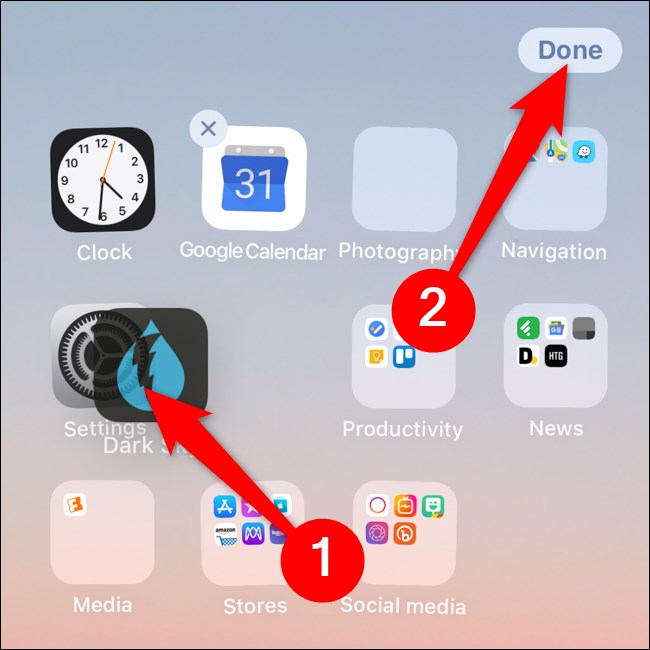
마지막으로 iPhone X 및 iPad Pro 2018 이상에서는 “완료”를 클릭하여 변경 사항을 저장합니다. 구형 장치의 경우 홈 버튼을 누르십시오.
이름을 길게 눌러 폴더 이름 바꾸기
iOS 및 iPadOS에서 폴더 이름을 바꾸는 가장 간단한 방법은 폴더 자체 내에서입니다. 시작하려면 이름을 바꾸려는 폴더를 엽니다.
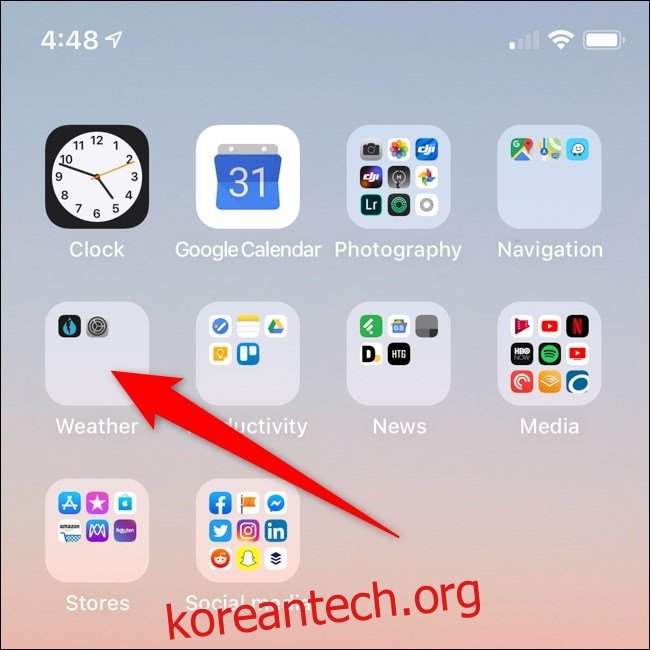
그런 다음 폴더 이름을 몇 초 동안 길게 누릅니다. 앱이 흔들리기 시작하고 폴더 이름 옆에 “X”가 나타나면 손을 뗍니다.
이제 폴더 이름이 포함된 텍스트 상자를 누르고 새 이름을 입력할 수 있습니다.

변경 사항을 저장하려면 iPhone X 및 iPad Pro 2018 및 이후 모델에서 폴더를 탭하고 “완료”를 클릭합니다. 구형 장치의 경우 홈 버튼을 누릅니다.
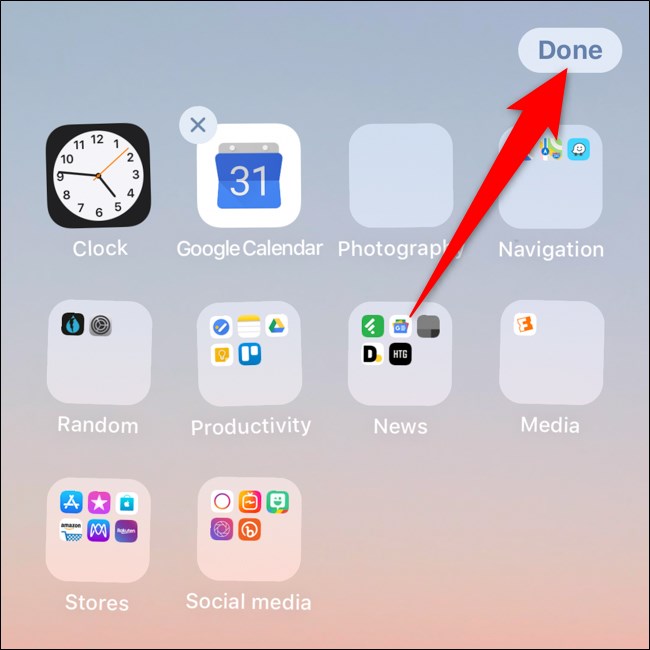
3D 터치 또는 햅틱 터치를 사용하여 폴더 이름 바꾸기
Apple의 3D Touch 또는 Haptic Touch 기능을 사용하여 iPhone X 및 iPad Pro 2018 및 이후 모델에서 폴더 이름을 변경할 수도 있습니다.
시작하려면 폴더를 세게 누르거나 길게 누릅니다.

1~2초 후에 메뉴가 팝업되어야 합니다. “이름 바꾸기”를 선택하십시오.
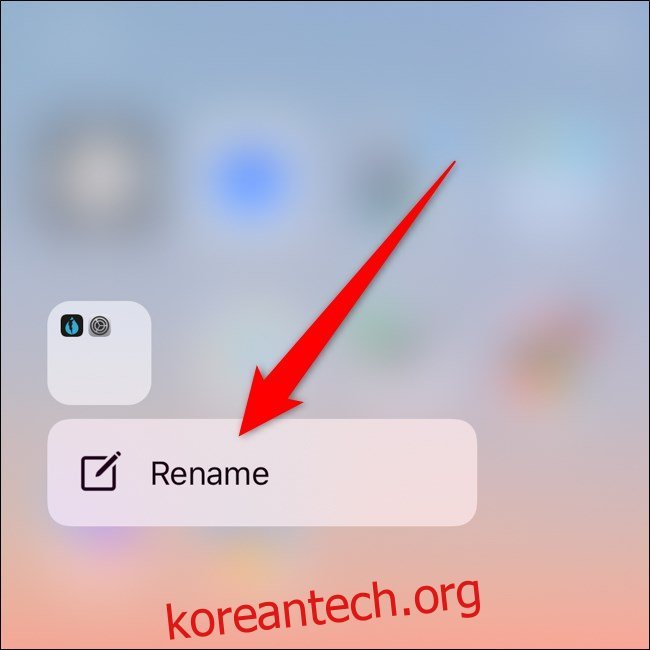
이제 텍스트 상자를 눌러 새 폴더 이름을 입력할 수 있습니다.
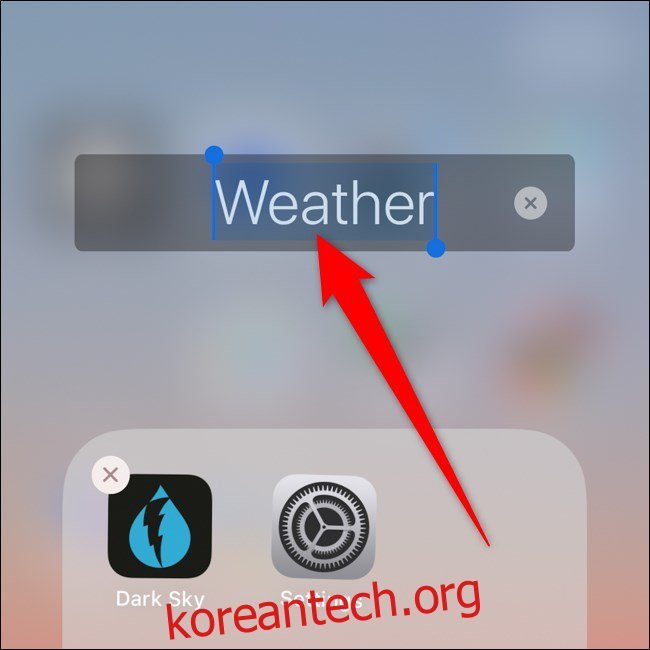
다시 한 번, iPhone X 및 iPad Pro 2018 이상에서 “완료”를 클릭하여 변경 사항을 저장합니다. 구형 장치의 경우 홈 버튼을 누릅니다.
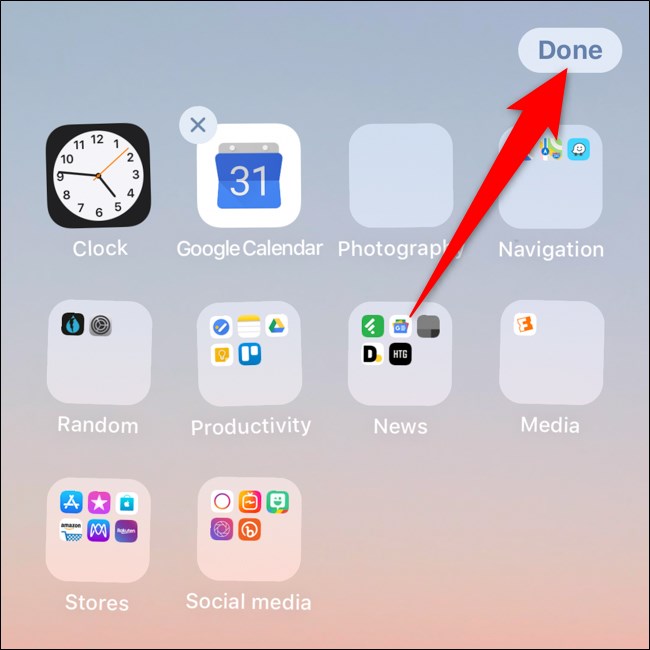
iPhone 및 iPad에서 폴더를 만드는 것은 매우 간단합니다. 단계가 복잡해 보일 수 있지만 복제할 수 있는 간단한 프로세스입니다.

